المتصفحات هي نافذتك على الإنترنت. وبفضل امتدادات المتصفح. يمكنهم إنشاء أو كسر الطريقة التي تستخدم بها الإنترنت. تعد إضافة ميزات إضافية لجعل Safari أكثر خصوصية إحدى ميزات ملحق Safari.
يمكنك تثبيته بسرعة على جهاز Mac الخاص بك وعندما يحين الوقت الذي لم تعد ترغب فيه بهذه الميزة ، يمكنك ذلك بسهولة إلغاء تثبيت ملحق سفاري على جهاز Mac الخاص بك بمساعدة ملف منظف مجاني لأجهزة ماك.
الجزء # 1: ما هو ملحق سفاري؟الجزء # 2: كيفية إلغاء تثبيت ملحق Safari على جهاز Macالجزء # 3: كيفية إلغاء تثبيت ملحق Safari على جهاز Mac بشكل ملائمملخص
الجزء # 1: ما هو ملحق سفاري؟
هل تساءلت يومًا عن سبب اختيار شخص ما إلغاء تثبيت امتداد Safari؟ يخجل العديد من المستخدمين من استخدام هذا المتصفح لأنه يبدو مملًا. ومع ذلك ، إذا كنت تستخدم Mac ، فمن المرجح أن يكون متصفحك المفضل هو Safari.
إنه في الواقع متصفح ممتع للاستخدام. للوهلة الأولى ، قد يبدو الأمر مملاً ، ولكن كلما تقدمت ، من الأفضل تخصيص تجربة التصفح باستخدام سفاري.
تعد إضافة ملحقات Safari أمرًا سهلاً وتمكنك من إضفاء لمسة شخصية على كيفية استخدامك للويب. لكن ما هي هذه الامتدادات؟
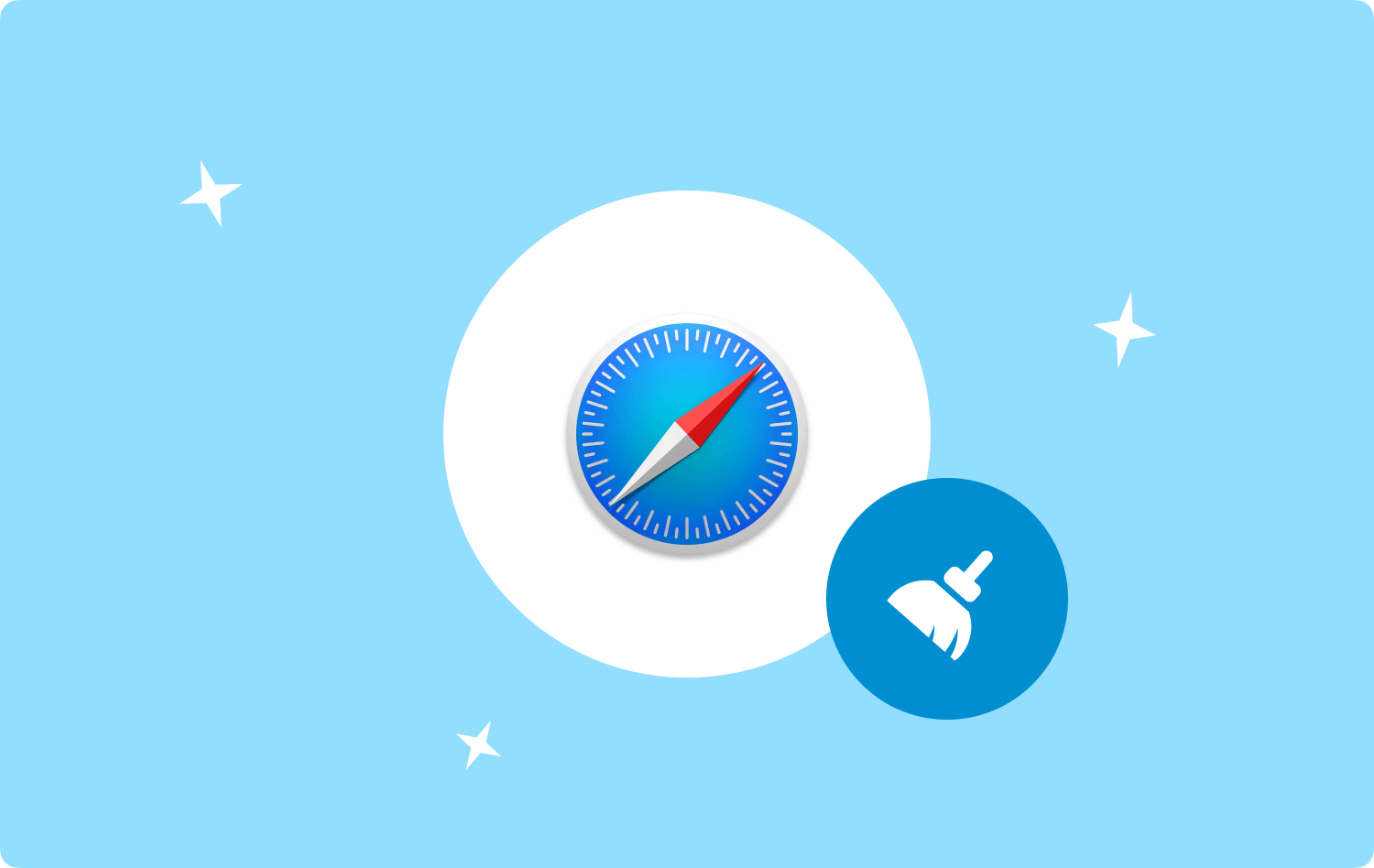
1.1 ملحقات سفاري
من الناحية الفنية ، تعد امتدادات المتصفح مثل ملحق Safari عبارة عن حزمة من البرامج الصغيرة التي تضفي طابعًا شخصيًا على تجربة التصفح لديك. يغذي لك المحتوى وفقًا لتفضيلاتك.
كل امتداد له غرض واحد فقط ويجب تحديده بوضوح في أهدافه. ملحق Safari ، قم بتخصيص طريقة استخدامك للمتصفح. يعرض معلومات قيمة مختلفة حول موقع معين ، ويعدل مظهر مواقع الويب ، ويعرض عناوين الأخبار ، وغير ذلك الكثير.
ونظرًا لأن كل امتداد يقتصر على نطاق واحد ، فأنت بحاجة إلى تثبيت الكثير من ملحقات Safari وفقًا لاختياراتك الشخصية.
1.2 5 أفضل ملحقات سفاري
للحصول على محتوى أكثر قيمة ونتائج أسرع وبحث أفضل ، يحتوي Safari على مجموعة من الإضافات التي يمكنك تثبيتها لمواكبة شخصيتك. فيما يلي بعض ملحقات Safari الشائعة التي يمكنك استخدامها:
- 1Password- يساعدك في إنشاء وإنشاء كلمة مرور قوية عندما يُطلب منك ذلك عند تسجيل الحساب أو إعادة تعيين كلمة المرور.
- Grammarly - بالنسبة لشخص ما ، فإن القواعد النحوية السيئة أسوأ من أن يكون يومك سيئًا. تحتاج إلى تعزيز اختيارك للكلمات وعلامات الترقيم بامتداد Grammarly.
- غوستري لايت - تخلص من الإعلانات وأجهزة التتبع المزعجة باستخدام ملحق Ghostery Lite. كما يوفر لك نوعين من الحماية - افتراضي أو مخصص - حيث يساعدك الأخير في تحقيق المزيد من الحماية الشخصية.
- ماتي - مترجم علامات التبويب العالمي - يترجم هذا الامتداد تلقائيًا المواقع من لغات مختلفة مما يسهل عليك التصفح والفهم. وهو يدعم حاليًا 103 لغة.
- PiPify - مشاهدة مسلسلاتك المفضلة أثناء تعدد المهام أصبح أكثر سلاسة بواسطة PiPifier. يدعم جميع مقاطع فيديو HTML5 ويقوم بتشغيلها دون تدخل.

هناك الكثير من ملحقات Safari التي يمكنك استخدامها ، كل هذا يتوقف على احتياجاتك.
1.3 كيفية تنزيل Safari Extension وتثبيته
نوصي بشدة أن تقوم فقط بتنزيل وتثبيت امتداد Safari من AppStore وأن تكون حذرًا من الامتدادات المشبوهة خارج منطقتك الآمنة. اتبع الخطوات التالية:
- إطلاق Safari.
- انتقل إلى Safari Extensions من القائمة.
- انتظر حتى يفتح متجر التطبيقات صفحة ملحقات Safari.
- انقر تواصل لتنزيل امتداد وتثبيته.
- قم بتسجيل الدخول باستخدام معرف Apple الخاص بك لبدء التنزيل.
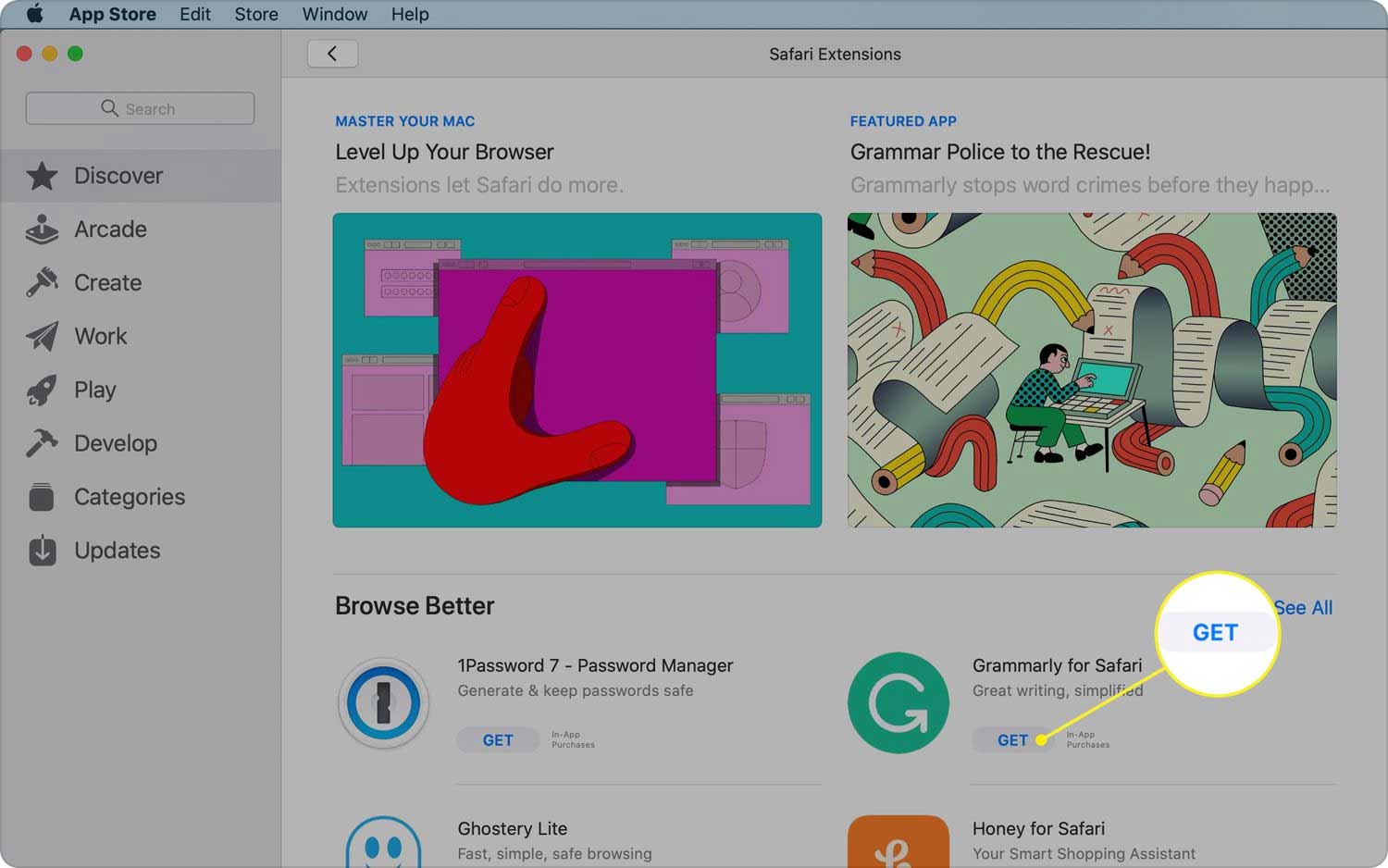
الجزء # 2: كيفية إلغاء تثبيت ملحق Safari على جهاز Mac
كجزء من الصيانة الروتينية ، من الأفضل إلغاء تثبيت ملحق Safari على جهاز Mac الخاص بك والذي لم يعد مستخدمًا. لا يقتصر الأمر على أنه يشغل مساحة ، ولكنه يؤدي أيضًا إلى إبطاء متصفحك بمرور الوقت.
تعتمد إزالة امتداد في Safari على نظام macOS الخاص بك. بالنسبة إلى الإصدار 10.15 والإصدارات الأحدث ، اتبع هذا الدليل:
- قم بتشغيل متصفح Safari.
- من القائمة ، حدد Safari.
- اختار التفضيلات وانقر فوق ملحقات علامة التبويب.
- انتقل إلى قائمة الامتدادات.
- انقر إلغاء بجانب كل امتداد تريد إزالته.
- أختار تظهر في Finder في النافذة المنبثقة لإعلامك بأنك بحاجة إلى إلغاء تثبيت الامتداد بالكامل من مجلد التطبيقات.
- اسحب الامتداد ذي الصلة إلى سلة المهملات.
2.1 إلغاء تثبيت ملحق Safari على macOS 10.14 وما قبله
إذا كنت لا تزال تستخدم macOS High Sierra و Sierra و Mojave ، فاستخدم هذا الدليل لإلغاء تثبيت ملحق Safari:
- افتح متصفح Safari الخاص بك.
- انتقل إلى شريط القائمة ، وانقر فوق Safari.
- انقر التفضيلات.
- فتح ملحقات علامة التبويب.
- انتقل إلى الامتداد الذي تريد إلغاء تثبيته. قم بذلك عن طريق النقر فوق اسم الامتداد.
- انقر إلغاء.
- قم بتأكيد إلغاء التثبيت في النافذة المنبثقة.
2.2 كيفية التخلص من ملحقات Safari باستخدام Finder
يمكنك أيضًا إزالة ملحقات Safari من مجلد مكتبة المستخدم. إليك الطريقة:
- انقر فوق اسم المستخدم الخاص بك في مكتشف.
- افتح مجلد المكتبة ، يمكنك أيضًا النقر فوق ملف الذهاب إلى مجلد، ثم اكتب ~ / المكتبة في حقل النص.
- حدد موقع متصفح Safari.
- ابحث عن الامتدادات وانقر نقرًا مزدوجًا.
- اسحبهم إلى المهملات.
- صفيحة قمامة فارغة.

الجزء # 3: كيفية إلغاء تثبيت ملحق Safari على جهاز Mac بشكل ملائم
إذا قمت بتنزيل وتثبيت الكثير من ملحقات Safari ، فقد تلاحظ فترات انتقال عشوائية. يمكن أن يكون ذلك بسبب حجم امتداد المتصفح الذي قمت بتثبيته أو ربما قمت بتخزين الكثير من الملفات غير المرغوب فيها.
ويستغرق تجاوز كل امتداد وقتًا طويلاً. لحسن الحظ ، يمكنك ذلك بسهولة إلغاء تثبيت ملحق سفاري على جهاز Mac الخاص بك مع TechyCub ماك نظافة.
ماك نظافة
امسح جهاز Mac الخاص بك بسرعة ونظف الملفات غير المرغوب فيها بسهولة.
تحقق من الحالة الأساسية لجهاز Mac الخاص بك بما في ذلك استخدام القرص ، وحالة وحدة المعالجة المركزية ، واستخدام الذاكرة ، وما إلى ذلك.
تسريع جهاز Mac الخاص بك بنقرات بسيطة.
تحميل مجانا
كونك كسولًا لا يعني أنك غير منتج ، في الواقع ، يجعلك أكثر حكمة لأنك تبحث عن طرق أكثر ذكاءً للتخلص من جميع ملحقات Safari ببضع نقرات.
TechyCub يعد Mac Cleaner برنامجًا كاملاً يوفر تنظيفًا فعالاً ومريحًا للنظام بما في ذلك إزالة ملحقات المتصفح.
إليك الطريقة TechyCub يعمل تطبيق Mac Cleaner:
- أولاً ، تحتاج إلى التنزيل والتثبيت TechyCub ماك نظافة.
- قم بتشغيل البرنامج وانقر ملحقات.
- اضغط على تفحص .
- انتقل إلى ملحقات Safari بعد المسح.
- ما عليك سوى تعطيل الملحقات التي تريد إزالتها.

ميزات أخرى لـ TechyCub منظف ماك يشمل:
- منظف القمامة.
- التقطيع.
- مكتشف التكرارات.
- إلغاء تثبيت التطبيق.
- الملفات الكبيرة والقديمة.
- مكتشف الصور المشابهة.
- الاقوي.
- وأكثر من ذلك.
الناس اقرأ أيضا كيفية إلغاء تثبيت Google Chrome من Mac Sierra [تحديث 2023] كيف يمكنني إلغاء تثبيت Mozilla Firefox من Mac
ملخص
لقد تعلمت للتو كيف إلغاء تثبيت ملحق سفاري على جهاز Mac الخاص بك باستخدام الطريقة التقليدية ، عبر مجلد Library ، وبالطبع باستخدام TechyCub ماك نظافة.
تساعد ملحقات Safari في استهداف محتوى الويب وتخصيصه بناءً على أنشطة المستخدم وعمليات البحث عبر الإنترنت. هؤلاء يمكن تمكين الملحقات أو تعطيلها على جهاز Mac الخاص بك حينما تريد. من السهل جدًا إدارتها وليست مشكلة كبيرة.
